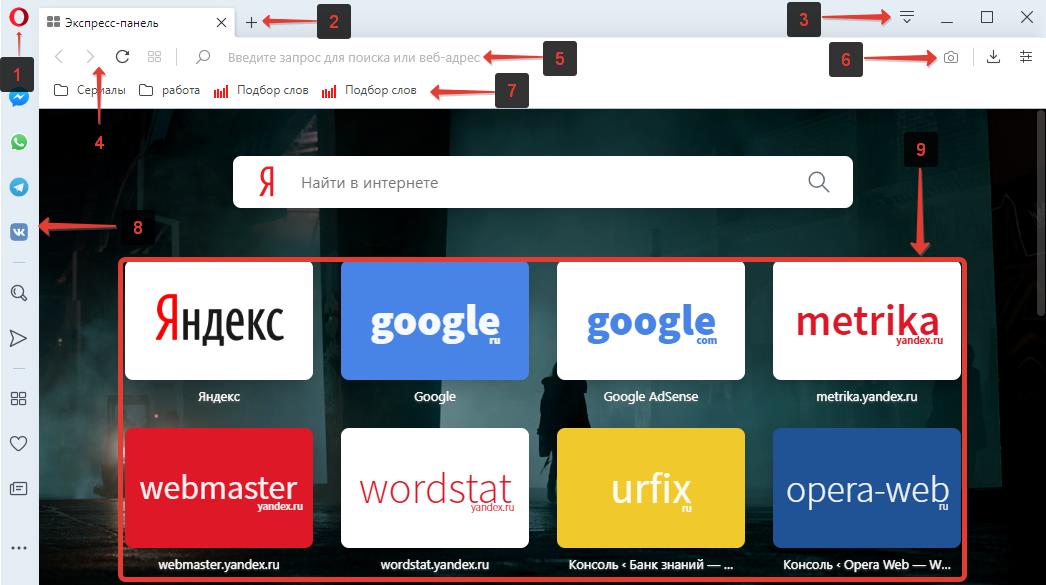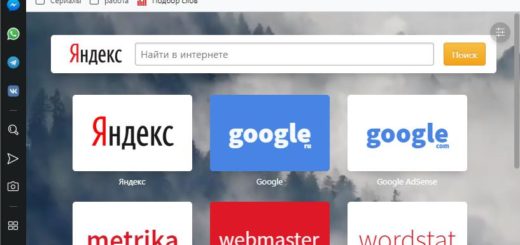Браузер Опера для чайников: интерфейс и настройки
Браузер Опера для чайников: интерфейс и настройки
Новые пользователи Опера, не знакомые с устройством данного браузера, часто ищут на форумах и различных сайтах информацию об устройстве браузера, его интерфейсе и о базовых настройках, которые следует сделать для комфортного использования браузера. В этой статье рассмотрим эти моменты.
Рабочее поле Оперы
- Меню служит для вызова основных функций и настроек браузера;
- Вкладки используются для навигации между несколькими открытыми сайтами;
- Настройки окна позволяют изменять размер окна браузера, а также сворачивать его;
- Взаимодействие со страницами позволяет обновить страницу, открыть предыдущую или следующую;
- Адресная строка служит для введения адреса сайта, который необходимо открыть, а также выполняет роль поисковой строки, куда можно вбивать поисковые запросы;
- Панель инструментов отображает некоторые базовые функции: добавление в закладки, создание скриншота, загруженные файлы, кнопка вывода простых настроек;
- Закладки предназначены для быстрого доступа к добавленным в избранное сайтам;
- Боковая панель инструментов предназначена для быстрого доступа к основным функциям и возможностям браузера;
- Панель визуальных закладок служит для обеспечения быстрого взаимодействия со страницами сайтов, добавленных в закладки. Она располагается на главной странице.
Основные настройки Оперы для чайников
Перейти в настройки Опера можно с помощью комбинаций клавиш Alt + P и Ctrl + F12.
В статье будут перечислены лишь 4 основных настройки, которые стоит сделать, остальные – по желанию.
Основные настройки Оперы для чайников:
- Включить блокировку рекламы, чтобы избавить себя от необходимости смотреть рекламные материалы на страницах сайтов;

- Сделать синхронизацию. Она позволит производить синхронные действия сразу на нескольких устройствах. Например, добавив сайт в закладки на компьютере, он также будет добавлен и на телефоне, в случае включенной синхронизации. Для использования данной функции необходимо создать аккаунт;
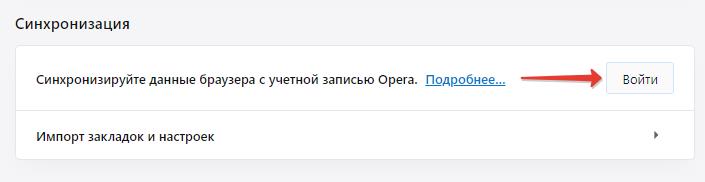
- Настроить стартовую страницу при запуске. По умолчанию Опера запускает начальную страницу с экспресс-закладками. Рекомендуется активировать функцию восстановления вкладок предыдущего сеанса, что позволит Опере открываться с того же места, на котором вы закончили до закрытия браузера;
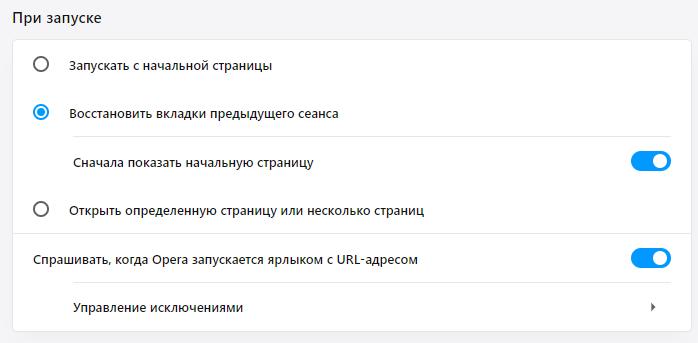
- Изменить местоположение загрузок. Опера по умолчанию сохраняет все скачанные файлы в свою внутреннюю папку. Это не совсем удобно каждый раз туда лазить, поэтому следует указать браузеру запрашивать папку сохранения перед загрузкой файла.
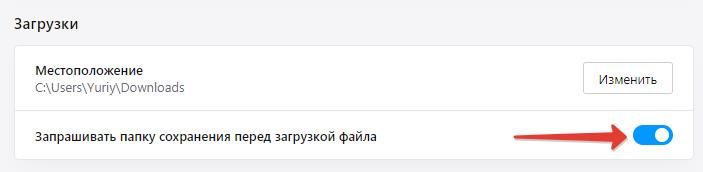
Надеюсь, статья «Браузер Опера для чайников: интерфейс и настройки» была вам полезна.
Не нашли ответ на свой вопрос? Тогда воспользуйтесь формой поиска: